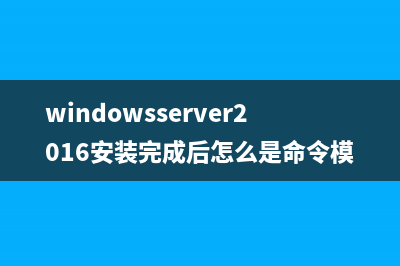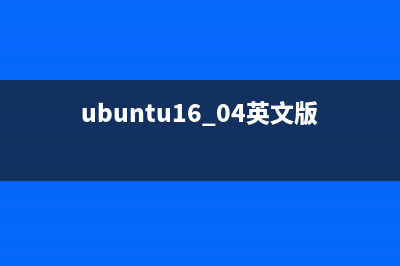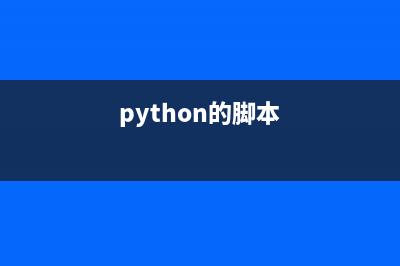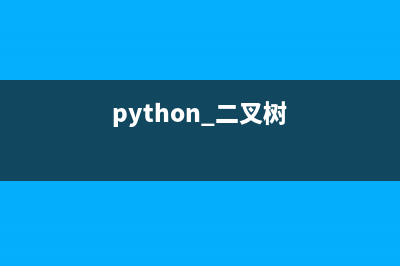位置: 编程技术 - 正文
win7双系统与linux虚拟机共享文件的方法(win7和linux双系统)
编辑:rootadmin推荐整理分享win7双系统与linux虚拟机共享文件的方法(win7和linux双系统),希望有所帮助,仅作参考,欢迎阅读内容。
文章相关热门搜索词:linux和window双系统,win7和linux双系统安装教程,win7 linux双系统,win7和linux双系统安装教程,win7和linux双系统安装,win7 linux双系统,win7 linux双系统,装win7和linuxmint双系统,内容如对您有帮助,希望把文章链接给更多的朋友!
虚拟机是我们经常使用的工具,在虚拟几种我们可以随意的安装多个系统,不会影响现在系统的使用,并且可以体验不同系统给我们带来的乐趣。在虚拟机中安装linux系统之前已经讲过了,这里就不在多说了,本次经验就接着之前的来说,如何通过VMware共享文件。
软件名称:VMware Tools V8.8.4 中文版 虚拟机软件VMware Tools下载软件大小:.8MB更新时间:--
安装VMware tool
1、首先启动你的虚拟机,只有启动你的虚拟机我们才能够安装这个工具。
2、启动以后,单击VMware上面菜单栏中的虚拟机——VMware tool。我点电脑已经安装过了,所以显示的是重新安装,一样,这里就重新安装一次给大家看看。
3、这里为了方便更多初学者,我就是用图形界面进行安装,命令也很简单,应该都会,这里就不说了。解压文件到指定目录。右击VMware tool安装包,有一个解压的选项,单击——选择路径然后新建一个文件夹——解压即可。使用命令也很简单。
4、安装VMware tool
打开刚刚解压的文件路径,打开,然后找到刚刚解压的文件的文件夹——找到vmware——install.pl.文件,双击后如图。选择第一个,即可,等待一下,即可完成安装。使用命令运行也很简单,直接在文件所在目录打开控制台,输入./vmware-install.pl即可。
设置共享文件夹
1、退出linux系统,找到虚拟机的菜单栏,里面有一个虚拟机——设置选项。

2、单击设置后,选择选项按钮,进入选项界面。
3、在选项的界面有一个共享文件夹的选项,单击,在右侧我们就可以选择win7系统中的文件夹进行共享了。
4、首先将共享文件夹设置为始终启用,这样在下次使用的时候就会自动的开启了。
5、然后单击添加按钮,添加之后就可以选择你的主机(win7)中的文件路径。然后单击继续,确定即可,我的之前添加过了这里就不在演示了。
linux下读取文件
1、进入你的linux系统,打开你的computer中的磁盘。
2、选择mnt/hgfs,然后你就可以看到你刚刚共享的文件夹了,打开以后,文件夹中的文件就会出现在你面前的。完成了。
注意事项:如果没有试试重启一下linux系统试试。
相关推荐:
win7无法开机怎么办?解决开机报错代码C的方法
win7更新Windows Update报错误的解决办法
Win7下硬盘盘符不能正常显示重命名的方法
win7安装软件出现错误Error 该怎么解决? 我们学校的一位老师在安装AutoCAD软件时,安装的过程中出现MicrosoftVisualC++安装不成功,提示错误Error安装程序集。打电话来询问如何解决这个
Win7如何安装自己喜欢的字体有哪些方法 在我们的日常生活中,总是会遇到一些自己喜欢的字体,那么怎么才能把这些字体安装到自己的Win7电脑上呢?现在小编就教大家两种简单的安装方法。
Windows7内置搜索如何同时搜索文件名与内容 Win7的搜索功能效果非常强大,不但比WinXP快上许多,而且还能即输即显。不过我们在平时使用的时候大家会发现,Win7搜索只能搜索目录中的文件名,却
标签: win7和linux双系统
本文链接地址:https://www.jiuchutong.com/biancheng/358042.html 转载请保留说明!上一篇:win7无法开机怎么办?解决开机报错代码C0000034的方法(win7无法开机怎么进入安全模式)
下一篇:win7安装软件出现错误Error 1935该怎么解决?(win7安装软件出现乱码)